みなさんは、仕事でPowerPointを使う機会はありますか?
私は仕事で打ち合わせ用の説明資料や、顧客への提案資料などを作成する機会も多いため、PowerPointを使っているほうだと思います。
PowerPointもバージョンによっていろんな機能が増えて、機能面でより使いやすくなっていることもありますが、共通して使える便利な操作があります。
それが、「ショートカットキー」です。
今回は、PowerPoint利用ユーザにとっては、当たり前と思われるかもしれませんが、知っていると資料等の作成スピードが大幅に早くなるための実用的なショートカットキーを説明することにしました。
興味があれば、ぜひご覧ください。
こんな方にオススメです
例えば、こんなことやっていませんか?
・マウス操作だけで資料を作成している
・PowerPointで資料を作るのが苦手
・PowerPointの資料作成に時間がかかる
・プレゼンテーション(スライドショー)で説明することが多い
上記に合致することがあれば、ぜひ、今回のショートカットキー操作を覚えてみてください。
ショートカットキー操作
いくつかありますので、順にご紹介します。
(1)コピーのときに使える便利な操作
| キー操作 | 説明 |
| Ctrl+C/Ctrl+V | コピー/貼り付け |
| Ctrl+Shift+Ⅽ/Ctrl+Shift+V | 書式をコピー/張り付ける |
| Ctrl+D | スライド、オブジェクトをコピーする |
| Ctrl+ドラッグ | オブジェクトをコピーして移動 |
| Ctrl+Shift+ドラッグ | X軸またはY軸を固定したまま、オブジェクトをコピーして移動 |
| F4 | 前のアクションを繰り返す(コピーに便利) |
【画面サンプル】
・書式をコピー元から先へショートカットキーで行った場合です。
(フォントサイズや色が簡単にコピペできます)
・オブジェクトのコピーは、Ctrl+ドラッグ操作で簡単です。
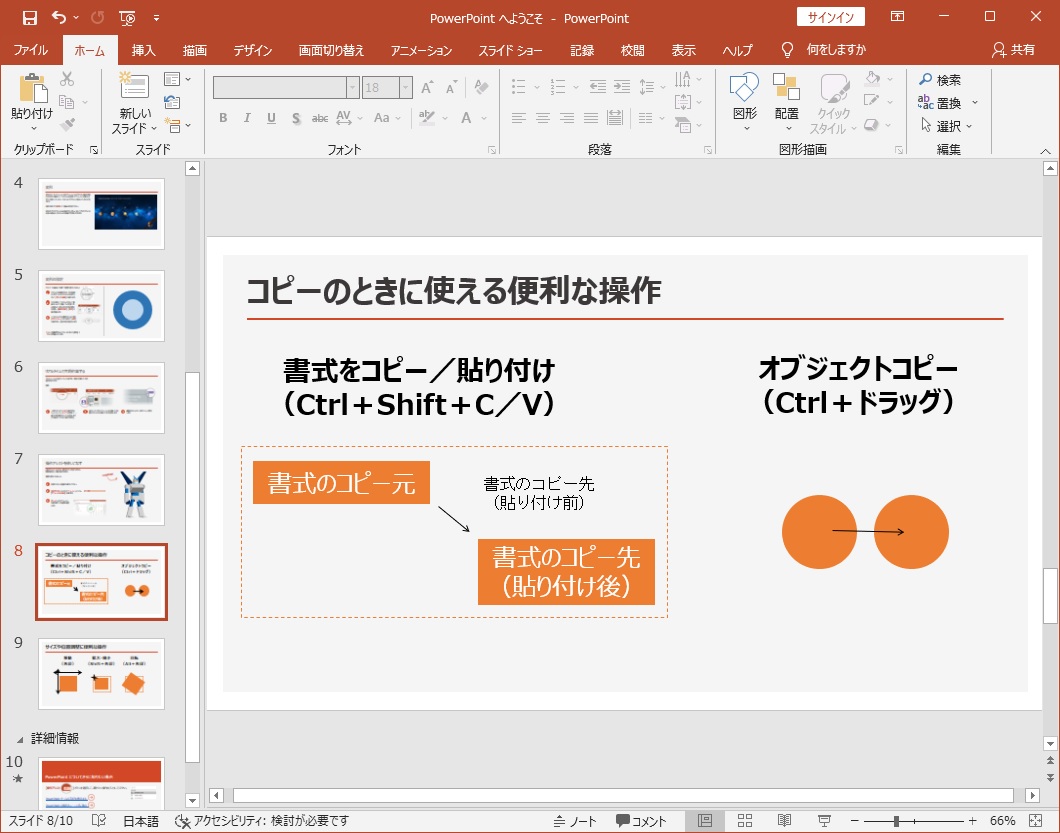
(2)スライドショーのときに使える便利な操作
| キー操作 | 説明 |
| F5 | スライドショーを開始する(資料の頭から) |
| Shift+F5 | 現在選択している画面からスライドショーを開始する |
| Ctrl+L | スライドショーをしながらポインタを表示させる |
| スライド番号 | Enter スライドショーで好きなスライドに飛ぶ(ページ設定変更時は注意) |
【画面サンプル】
・スライドショー画面のときにマウスポインタが矢印になっていますが、Ctrl+Lで画面のようにレーザポインタ表示に切り替えます。
(レーザーポインタ表示から戻す場合はEscキーで戻ります)
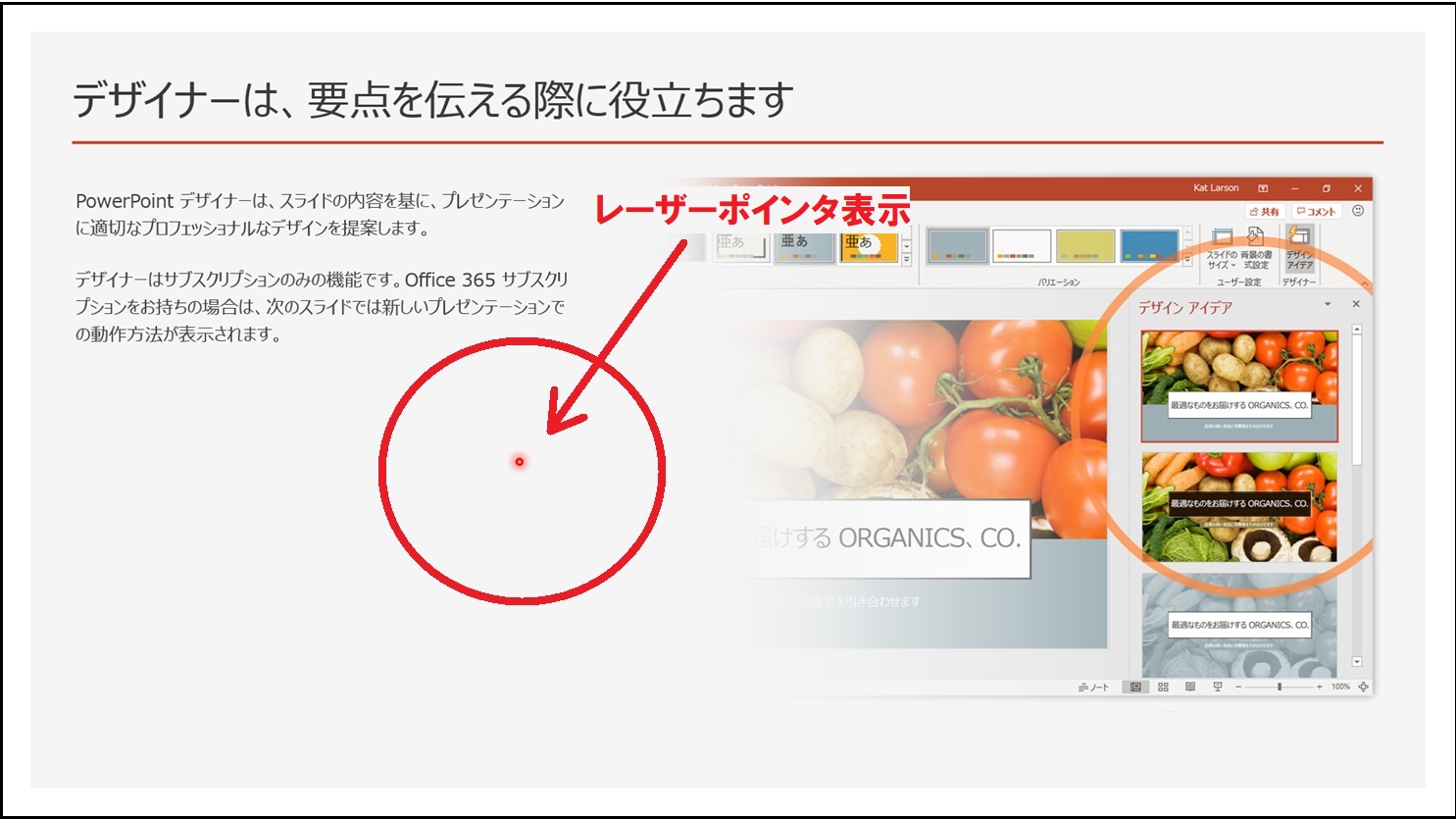
(3)サイズや位置調整に便利な操作
| キー操作 | 説明 |
| オブジェクトを選択+矢印 | 矢印の方向に移動 |
| オブジェクトを選択+Ctrl+矢印 | 矢印の方向に少し移動 |
| オブジェクト選択+Shift+矢印 | 上は拡大、下は縮小、右は拡大、左は縮小 |
| オブジェクト選択+Shift+Ctrl+矢印 | 同上で少し拡大、少し縮小 |
| オブジェクト選択+Alt+矢印(左右) | オブジェクトを回転 |
| オブジェクト選択+Alt+Ctrl+矢印(左右) | オブジェクトを少し回転 |
【画面サンプル】
・オブジェクトの位置、サイズ、向きをキー操作で簡単に変えることができます。
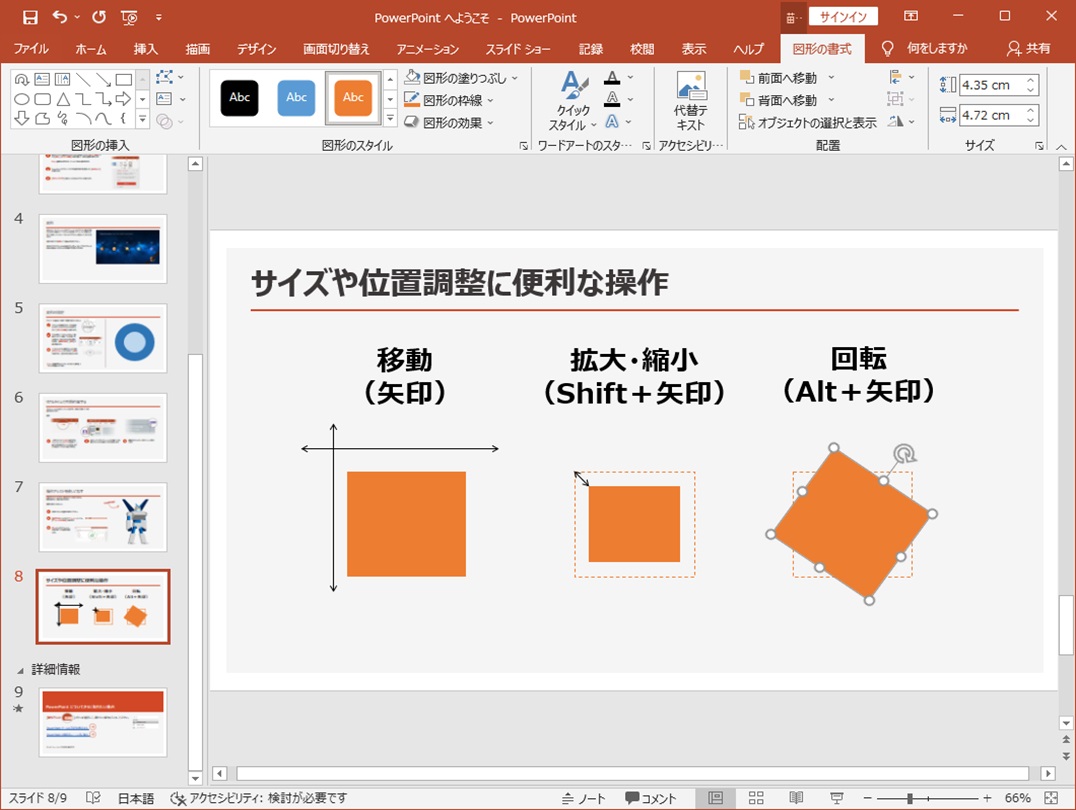
(4)その他
| キー操作 | 説明 |
| Ctrl+S | ファイルの上書き保存Shift+Ctrl+S 名前を付けて保存 |
| Ctrl+G | グループ化するCtrl+Shift+G グループ化を解除する |
| Ctrl+A | オブジェクトすべてを選択する |
| Ctrl+X | 切り取り(テキストやオブジェクトを切り取る) |
| Ctrl+F | 検索 |
| Ctrl+H | 置換 |
| Ctrl+Z | 元に戻す |
| Ctrl+P | 印刷 |
まとめ
はじめてソフトを使う場合や、パソコンに不慣れな方が利用する場合はマウス操作でも良いですが、一般的に社会人でパソコンを利用する方は知っておくと非常に便利なキー操作だと思います。
4月に入り多くの社会人や学生が新年度を迎え、新入社員研修や教育、新年度の施策発表など、PowerPointを使って説明する機会が多くあると思います。
説明資料もより効率的に短時間で作成できれば、その分の自由時間が生まれます。
空いた時間で趣味や自己啓発、自分磨きなどいろんなことに時間を使えます。
ぜひ、今回のショートカットキーを覚えて実践で使ってみてはいかがでしょうか?
この記事が皆さんの役に立てば幸いです。
【 参 考 】
提案や販促活動も効率的に!PowerPointを使った動画作成!
知っていると便利!PowerPointの画像や動画を圧縮する方法!
オンライン会議は場づくりが重要!開始前や中座の間で使えるPowerPoint活用術!
子育てでも仕事でも便利に活用!パソコン画面をテレビやモニタに表示するMiraScreen設定方法!(Windows編)
スマホの画面をパソコンに表示!オンライン会議やライブ配信で使えるLetsViewのインストール手順!
書籍のご紹介!Scale free network ものづくり日本だからできるDX。

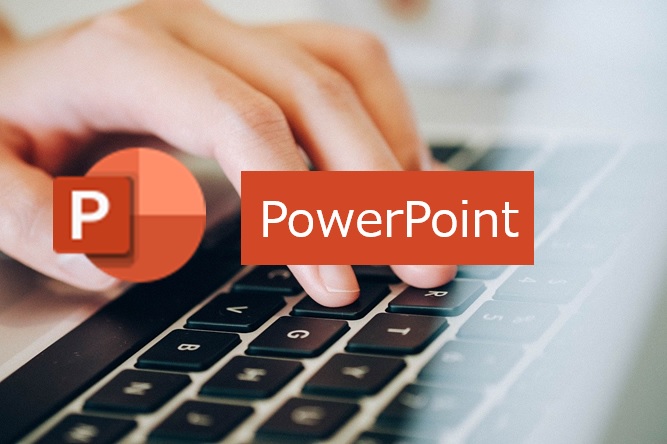

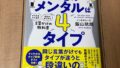
コメント